在如今的数据驱动时代,MySQL作为一种开源的关系型数据库管理系统(RDBMS),无论是在小型项目还是大型企业级应用中,都扮演着举足轻重的角色。它凭借其高性能、可靠性以及强大的支持社区,成为了全球最受欢迎的数据库之一。如何下载并安装MySQL呢?我们将为你提供详细的步骤,让你轻松搭建属于自己的MySQL数据库环境。
1.MySQL的下载准备
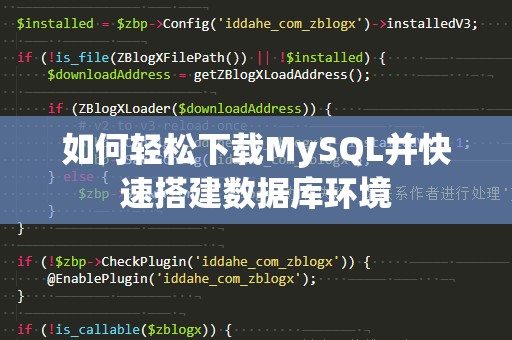
在正式开始下载之前,我们需要了解一些MySQL版本的相关信息。目前,MySQL提供多个版本,适合不同的使用场景。最常用的版本是MySQL8.0,它具备最新的功能和优化性能,是开发和生产环境的首选。如果你是初学者,也可以选择MySQL5.7版本,它相对稳定且成熟,更适合刚入门的开发者。
下载MySQL时,最推荐的方式是通过MySQL官网提供的安装包,确保你获取到最新版本且没有经过二次修改。访问MySQL官网(https://dev.mysql.com/downloads/)即可开始下载。
2.选择适合的操作系统版本
MySQL支持多个操作系统平台,包括Windows、Linux和macOS等。根据你的操作系统,选择合适的安装包。
Windows用户:可以下载MySQLInstaller(MSI安装包)。这个安装包不仅包含MySQL数据库服务器,还包括MySQLWorkbench、MySQLShell等常用工具,非常适合开发者快速搭建环境。
Linux用户:对于Linux系统,可以选择通过apt(Ubuntu/Debian)或yum(CentOS)命令安装MySQL。大部分Linux发行版都已提供了MySQL的包管理,操作起来十分方便。
macOS用户:macOS用户可以选择使用Homebrew来安装MySQL,或者下载DMG安装包直接进行安装。
3.下载MySQL并开始安装
以Windows操作系统为例,用户可以下载MySQLInstaller,然后双击安装文件。在安装过程中,安装向导会引导你选择安装的MySQL组件。一般来说,选择"Server"和"MySQLWorkbench"组件即可满足大多数开发需求。
对于Linux和macOS用户,命令行安装的方式更加简便。在终端中执行以下命令即可安装:
Ubuntu/Debian:
sudoaptupdate
sudoaptinstallmysql-server
CentOS/RHEL:
sudoyuminstallmysql-server
macOS(使用Homebrew):
brewinstallmysql
4.配置MySQL数据库
安装完成后,你需要进行一些基本的配置。这些配置对于MySQL的正常运行至关重要。通常安装程序会自动执行一些基本配置,但根据不同的需求,你可能还需要手动设置一些参数,如MySQL的root密码、数据库端口等。
在Windows上,安装完成后,你可以启动MySQL服务并通过命令行或MySQLWorkbench连接到数据库。在Linux和macOS系统上,MySQL服务通常会自动启动。如果没有启动,你可以通过以下命令启动服务:
Windows:通过"服务"管理器启动MySQL服务,或者在命令行中使用命令:
netstartmysql
Linux/macOS:
sudoservicemysqlstart
5.使用MySQLWorkbench进行数据库管理
对于很多开发者来说,MySQLWorkbench是一个非常方便的图形化数据库管理工具。它可以帮助你轻松创建和管理数据库、编写SQL查询、优化数据库性能等。MySQLWorkbench通过简洁直观的图形界面,使得数据库管理变得更加简单和高效。
下载并安装MySQLWorkbench之后,你可以通过它连接到本地或远程的MySQL数据库。在连接成功后,你可以通过“SQL编辑器”界面编写和执行SQL语句,也可以通过“数据模型”设计数据库结构。
6.配置数据库安全性
安全性是数据库管理中非常重要的一个环节。MySQL在安装过程中会要求你设置root用户密码,这是确保数据库安全的第一步。建议设置一个强密码,并定期更换。
MySQL也允许你创建多个用户,并为每个用户分配不同的权限。这对于团队协作和生产环境中的权限管理非常有用。你可以通过以下命令创建新的用户并设置权限:
CREATEUSER'username'@'localhost'IDENTIFIEDBY'password';
GRANTALLPRIVILEGESON*.*TO'username'@'localhost'WITHGRANTOPTION;
通过这些配置,你可以确保数据库的安全性,避免未经授权的访问。
7.测试数据库连接
配置完成后,最重要的一步就是测试数据库连接是否成功。你可以通过命令行或者MySQLWorkbench进行连接测试。
命令行测试:
打开命令提示符或终端,输入以下命令:
mysql-uroot-p
然后输入你设置的root用户密码。如果能够成功登录MySQL,则说明数据库配置正确。
MySQLWorkbench测试:
在MySQLWorkbench中,点击“新建连接”,输入相关的连接信息(如主机名、用户名、密码等),然后点击“测试连接”。如果提示连接成功,那么你可以开始使用MySQL了。
8.解决安装过程中可能遇到的问题
在安装过程中,你可能会遇到一些常见的问题,如端口冲突、权限问题等。如果出现这些问题,通常可以通过查看MySQL的错误日志来排查原因。
端口冲突:MySQL默认使用3306端口,如果该端口被其他程序占用,可以修改MySQL配置文件中的端口号。
权限问题:如果遇到权限错误,可以尝试以管理员身份运行安装程序或命令。
通过解决这些问题,你可以顺利完成MySQL的安装和配置。
9.小结
通过上述步骤,你应该能够顺利地下载并安装MySQL,并配置一个安全、稳定的数据库环境。不论是个人开发者还是企业团队,MySQL都能提供强大的数据库支持,帮助你高效地管理和处理数据。希望这篇文章能够为你在搭建MySQL数据库时提供有力的帮助,开启高效的开发之旅。


